Яагаад миний Roku удаан байна вэ?: Хэрхэн секундын дотор засах вэ
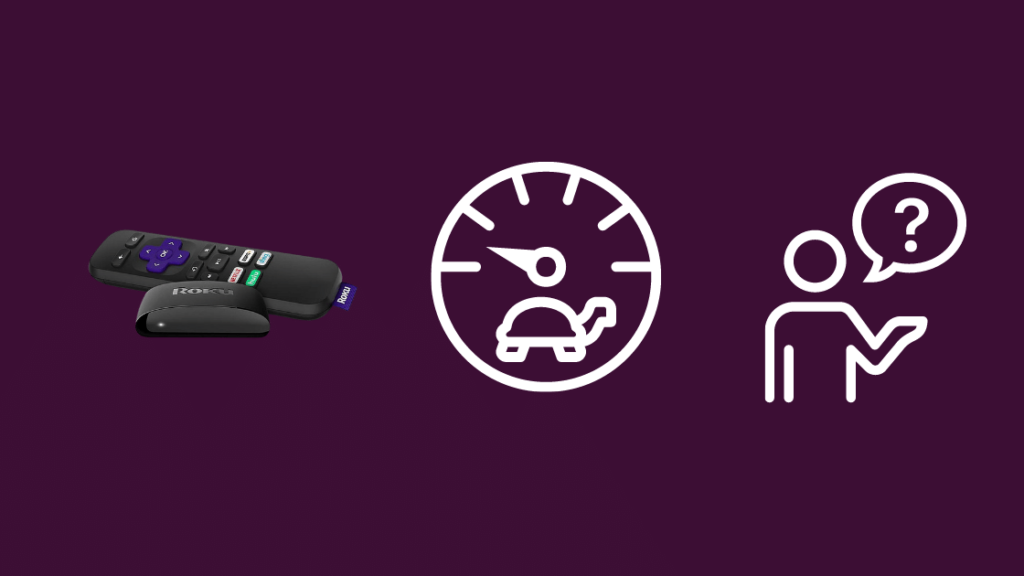
Агуулгын хүснэгт
Би Roku-г ашиглаад хэдэн жил болж байгаа бөгөөд миний ухаалаг зурагтыг өөр хүн эзэмшиж байх үед энэ нь миний хамгийн дуртай зүйл юм.
Би Roku-г унтлагын өрөөндөө зурагттай холбосон, мөн би ихэвчлэн шөнө орохын өмнө шоунуудаа гүйцээдэг.
Нэг шөнө удирдлага миний оруулсан мэдээлэлд цагтаа хариу өгөхгүй эхэлсэн; Намайг товчлуур дарах болгонд хэдхэн секундын дараа оролт бүртгэгддэг.
Заримдаа оролт бүртгэгдээгүй, тэр үед би улам их бухимдаж байсан.
Дохио тэслэгч байсан' t Алсын удирдлага нь RF ашигладаг тул ямар нэгэн зүйл блоклодог бөгөөд ажиллахын тулд алсын удирдлагыг ТВ рүү чиглүүлэх шаардлагагүй.
Би өөрийн Roku-д ямар алдаа гарсныг олж мэдэхийн тулд интернетэд орлоо. Миний оролдож болох цөөн хэдэн засвар.
Хэдэн цагийн турш сайтар судалсны дараа би өөрийн Roku-д ямар алдаа байгааг олж мэдсэн бөгөөд хэдхэн минутын дотор үүнийг зассан.
Энэ гарын авлага нь Энэ нь таны Roku төхөөрөмж хэдхэн секундын дотор хариу үйлдэл үзүүлэхэд удаан байвал засахад тань туслах болно.
Хариу өгөхдөө удаан байж болзошгүй Roku-г засахын тулд удирдлага эсвэл удирдлагын батарейг солино уу. алсын удирдлагатай дахин холбож үзнэ үү. Мөн та Roku-гаа дахин эхлүүлэх эсвэл дахин тохируулах боломжтой.
Та Roku-гаа хэрхэн анхны байдалд нь оруулах, үйлдвэрийн тохиргоонд дахин тохируулах нь удаашрал зэрэг асуудлыг шийдвэрлэхэд хэрхэн туслахыг уншина уу.
Миний Roku яагаад удааширч байна вэ?
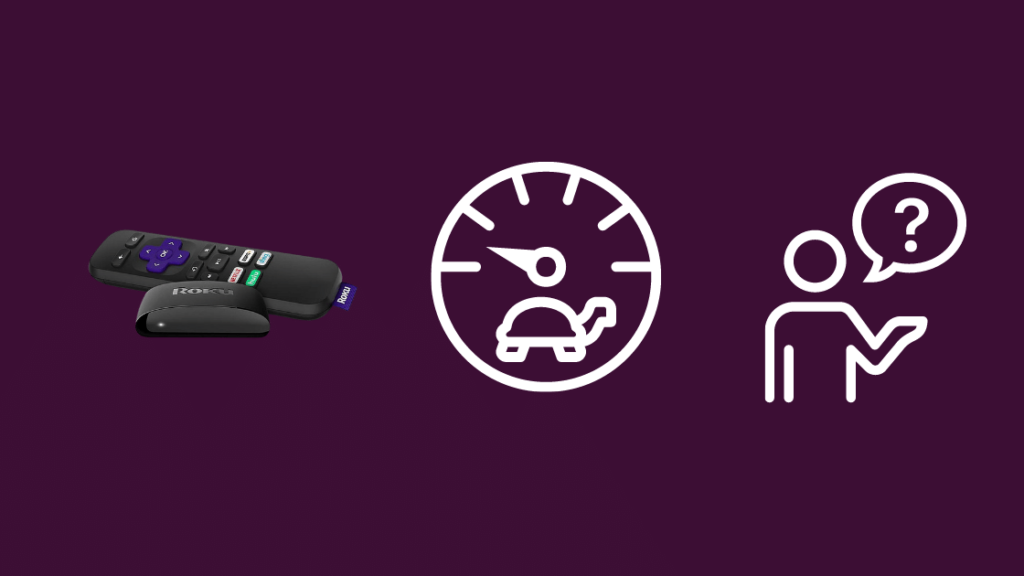
Року нь маш найдвартай дамжуулагч төхөөрөмж бөгөөд ийм учраас энэ нь таныг гайхшруулж магадгүй юм.төхөөрөмж удаашралтай байна.
Энэ нь интернетийн холболт удаан эсвэл Roku-н програм хангамжийн алдаа зэрэг хэд хэдэн шалтгаантай холбоотой байж болно.
Roku-г хэдэн жил ашигласны дараа удаашруулж болно. ялангуяа программ хангамж нь шинэчлэгдээгүй бол.
Року таны оролтод хариу өгөхгүй байх үед удирдлага нь асуудал үүсгэж болзошгүй.
Аз болоход эдгээр асуудлыг засах нь маш амархан. , мөн та эдгээрийг хэдхэн минутын дотор даван туулах боломжтой.
Мөн_үзнэ үү: Xfinity-ийн зөвхөн гэрт ашиглах арга зам нь одоо ч гэсэн ажиллаж байнаРокугаа аль болох хурдан хэвийн байдалд оруулахын тулд миний доор ярих алхмуудыг дагана уу.
Удирдлагын батарейг солих
Хэрэв удирдлагад асуудал гарвал таны Roku удаан хариу үйлдэл үзүүлэх болно.
Хэрэв та батарейгаа зөв залгаагүй бол удирдлага зөв ажиллахаа больж болно. Хэрэв батерейны шүүс дуусч эхэлбэл.
Хоёр шинэ AAA батерей аваад хуучныг нь шинээр солино уу.
Цэнэглэдэг батерей нь ердийнхөөс бага хүчдэл гаргадаг тул ашиглахаас зайлсхий. батерей, энэ нь удирдлагатай холбоотой асуудал үүсгэж болзошгүй.
Та батерейг оруулахдаа батерей тус бүрд байх ёстой чиглэлийг анхаарч үзээрэй.
Батерейны тасалгаа нь зөв чиг баримжаатай байх болно. , тиймээс та шинэ батерейг оруулахдаа тэдгээрийг дагаж мөрдөж байгаа эсэхээ шалгаарай.
Алсын удирдлагаа дахин холбоно уу
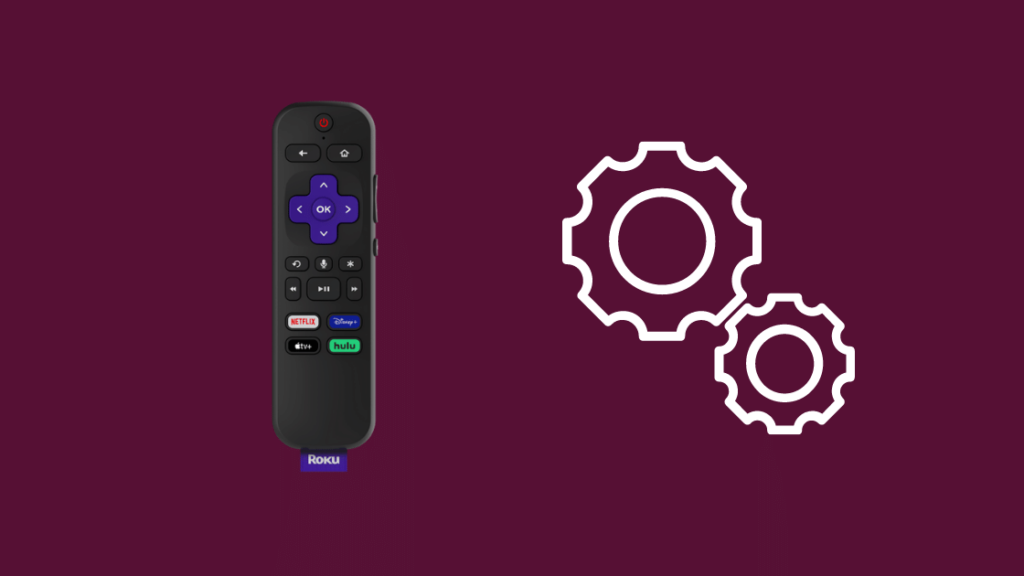
Хэрэв таны Roku алсын удирдлага ашиглахаас өмнө холбох шаардлагатай бол та цэгДохио дамжуулахын тулд RF тэслэгч ашигладаг алсын удирдлага.
Мөн_үзнэ үү: HomeKit vS SmartThings: Шилдэг ухаалаг гэрийн экосистемRF-ийн удирдлага нь батарейны тасалгаанд холбох товчлууртай бөгөөд хэрэв таны удирдлагад синк хийх товчлуур байхгүй бол удирдлагаас өөр газар шалгана уу.
Та энэ удирдлагатай дахин холбохыг оролдох боломжтой бөгөөд энэ нь хариу үйлдэл үзүүлэхэд удаан байгаа Roku-г засахад тусална.
Roku удирдлагаа дахин холбохын тулд:
- Батарейгаа аваарай. удирдлагаас гарна.
- Roku-гаа дахин эхлүүлнэ үү.
- Таны ТВ дээр Roku үндсэн дэлгэц гарч ирэх үед батарейгаа буцааж оруулаарай, гэхдээ тагийг нь бүү хаа.
- >Батарейны тасалгааны доторх хослуулах товчийг дор хаяж гурван секундын турш дарна уу.
- Хослуулах гэрэл анивчж эхлэх ёстой.
- Roku удирдлагатай холбогчийг дуустал хүлээнэ үү.
- Хослуулж дуусмагц ТВ дээр мэдэгдэл гарч ирэх бөгөөд энэ нь таныг алсын удирдлагатай холбосон гэдгийг батлах болно.
Удирдлагыг дахин холбосны дараа Roku удаашрах эсэхийг шалгана уу. та удирдлага дээрх товчлууруудыг дарна уу.
Интернэт холболтоо шалгана уу.

Таны үзэхийг оролдож буй контентыг ачаалахад хэтэрхий удаж байгаа удаан Roku хангалтгүй байж магадгүй. Интернэт холболтын хурдыг тохируулна уу.
Рутер дээрээ улаан гэрэл асч байгаа эсэхийг шалгаж, бусад төхөөрөмж дээр интернетэд нэвтэрч, ашиглах боломжтой эсэхээ шалгаарай.
Мөн та эндээс хурдны шалгалт хийж болно. Таны ISP-ийн амласан хурдыг авахын тулд fast.com руу очно уу.
ХэндТаны интернет хэр хурдан байх ёстойг мэдэж, сүүлийн интернетийн төлбөрөө шалгаад, ISP-ийнхээ төлөвлөгөөтэй харьцуулна уу.
Таны төлөвлөгөө жагсаалтад байх бөгөөд интернет хэр хурдан байх ёстойг дэлгэрэнгүй мэдээлэлд оруулна.
Интернэтийн хурдны туршилтын үр дүнг энэхүү амласан хурдтай харьцуулж, сурталчилсан хурддаа ойртож байгаа эсэхээ шалгаарай.
Хэрэв таны интернет таны төлөвлөгөөнд заасан хэмжээнээс удаан байвал ISP-тэйгээ холбогдоно уу.
Roku-гаа дахин эхлүүлнэ үү

Хэрэв Roku хариу өгөхдөө удаан, ерөнхийдөө удаашралтай хэвээр байвал стриминг төхөөрөмжийг дахин эхлүүлж, үүнд хүргэсэн аливаа асуудлыг засахыг оролдож болно.
Roku-г дахин эхлүүлэхийн тулд:
- Алсын удирдлага дээрх Нүүр товчийг дарна уу.
- Дээш сум товчийг дарна уу.
- Тохиргоог сонгоно уу.
- Системийг сонгоод дараа нь Системийг дахин эхлүүлэх.
- Дахин эхлүүлэх процессыг эхлүүлэхийн тулд Дахин эхлүүлэхийг сонго.
Roku-г дахин эхлүүлж дуусахад төхөөрөмжийг ердийнх шигээ ашиглаж үзээд удаашрал дахин гарах эсэхийг харна уу.
Өөрийн Roku-г дахин тохируулна уу
Хэрэв дахин асаалт нь таны удаан Roku-г засаагүй бол таны цорын ганц сонголт бол төхөөрөмжийг үйлдвэрийн тохиргоонд нь буцаах явдал юм.
Үйлдвэрийн тохиргоонд дахин тохируулснаар бүх зүйл арчих болно. бүх тохиргоог хийж, Roku дээрх бүх бүртгэлээс гарах тул үргэлжлүүлэхээсээ өмнө эдгээр дэлгэрэнгүй мэдээлэлтэй байгаа эсэхийг шалгаарай.
Roku-г дахин тохируулахын тулд:
- Нүүр товчийг дарна уу. товчийг дарна уу.
- Тохиргоог нээнэ үү.
- Систем, дараа нь Нарийвчилсан системийн тохиргоог сонго.
- Үйлдвэрийг сонгоно уу.Дахин тохируулна уу.
- Үйлдвэрийн тохиргоонд дахин тохируулсныг баталгаажуулахын тулд дэлгэцэн дээрх кодыг оруулна уу.
Roku-г шинэчилсний дараа өөрийн бүртгэл рүү нэвтэрч, үзэж буй сувгуудаа нэмнэ үү.
Дараа нь удаашрал дахин гарч байгаа эсэхийг шалгана уу.
Roku-тай холбогдоно уу

Хэрэв таны Roku эдгээр засварыг оролдсон ч санамсаргүй удааширсан хэвээр байвал Roku-тай холбоо барина уу. дэмжлэг үзүүлнэ.
Тэд танд байгаа төхөөрөмжөөс хамааран алдаа засах илүү тодорхой аргуудыг зааж өгөх боломжтой.
Мөн та бусад Roku-аас тусламж авахыг хүсвэл Roku форум дээр нийтлэх боломжтой. хэрэглэгчид онлайн байна.
Эцсийн бодол
Хэрэв таны Roku асуудалтай хэвээр байгаа бол илүү сайн эсвэл шинэ Roku руу шинэчлэх эсвэл платформоос бүрмөсөн холдох цаг болсон байж магадгүй.
Amazon Fire TV Stick-ээ төгс төгөлдөр болгосон бөгөөд Roku зөвхөн тоглохыг хичээж байна.
Тэдгээр ТВ-үүд юунаас ч илүү, бүх зүйлтэй тул стриминг төхөөрөмжгүй болгохын тулд ухаалаг ТВ болгон сайжруулж болно. стриминг зөөгч танд өгөх болно.
Та уншихад таатай байх болно
- Roku дээрх Sling TV-ийн асуудлууд: Хэрхэн секундын дотор засах вэ
- Та Roku-г ухаалаг бус ТВ дээр ашиглаж болох уу? Бид үүнийг туршиж үзсэн
- Roku Wi-Fi-д холбогдсон боловч ажиллахгүй байна:
- Roku утасгүй сүлжээнд холбогдохгүй байгааг хэрхэн засах вэ: Хэрхэн Засах
Байнга асуудаг асуултууд
Roku төхөөрөмжүүд мууддаг уу?
Ихэвчлэн Roku зэрэг төхөөрөмжүүд "муу" болдоггүй.Таны бодож байгаа шиг.
Гэхдээ тэд 4-5 жил ашигласны дараа програм хангамжийн шинэ шинэчлэлтүүд болон төхөөрөмжийн эд ангиудын ерөнхий элэгдлээс болж удааширч эхэлдэг.
Яаж хийх вэ? Би өөрийн Roku дээрх интернетийн хурдыг шалгаж байна уу?
Өөрийн Roku дээрээ хурдны шалгалтыг ажиллуулахын тулд:
- Нүүр хуудас товчийг дарна уу.
- Тохиргоо -г сонгоно уу.
- Сүлжээ > Холболтыг шалгана уу .
Roku интернетийн хурдыг хязгаарладаг уу?
Року таны интернетийн хурдыг хязгаарлаж чадна, гэхдээ та үүнийг зааж өгвөл л болно.
Року таны интернетийн хурдыг өөрөө бууруулж чадахгүй бөгөөд хэрэв та интернет удааширч байна гэж үзвэл, Энэ нь таны ISP холболтыг саатуулж байгаа байж магадгүй.
Roku-д 100 Mbps хурд хангалттай юу?
100 Mbps нь Roku-д хангалттай, учир нь ийм хурдан холболт нь олон HD дамжуулалтыг нэгэн зэрэг зохицуулах боломжтой.

